如何隱藏 Google 幻燈片中的幻燈片
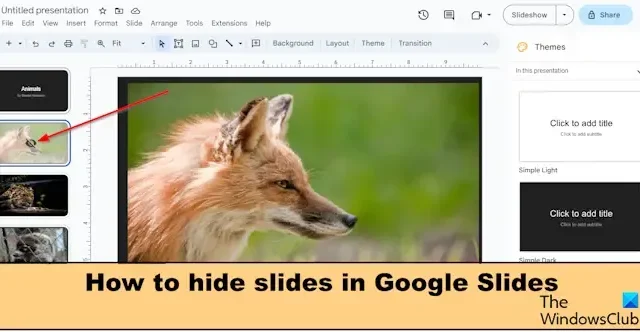
Google Slides 是一個演示程序,作為基於網絡的 Google 文檔編輯器套件的一部分包含在內。有時,當您想要從受眾群體中排除某些數據而不刪除這些數據時,您可以在 Google 幻燈片中隱藏幻燈片。
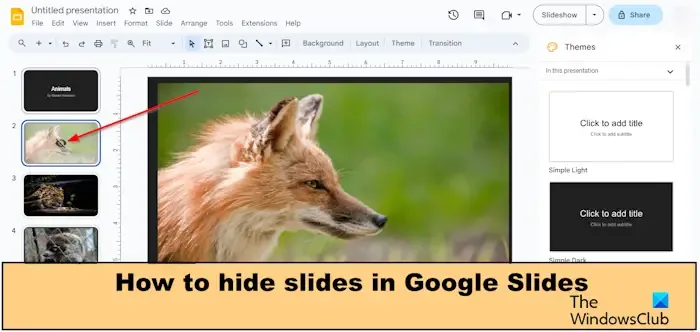
如何隱藏 Google 幻燈片中的幻燈片
請按照以下步驟隱藏 Google 幻燈片中的幻燈片:
- 找到您要隱藏的幻燈片。
- 右鍵單擊幻燈片
- 從上下文菜單中選擇“跳過幻燈片”。
- 幻燈片已隱藏。
您可以使用兩種方法來隱藏 Google 幻燈片中的幻燈片。
方法一:
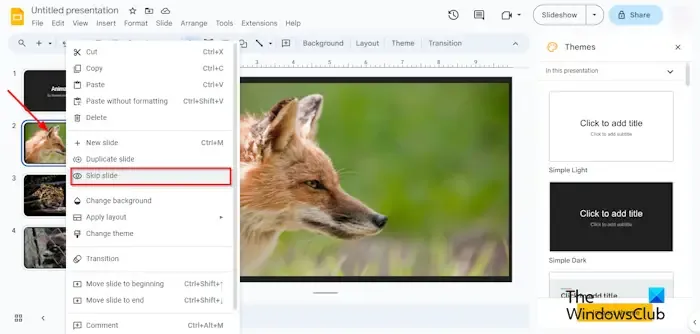
在 Google 幻燈片演示文稿中,找到要隱藏的幻燈片,右鍵單擊該幻燈片,然後從上下文菜單中選擇“跳過幻燈片”。
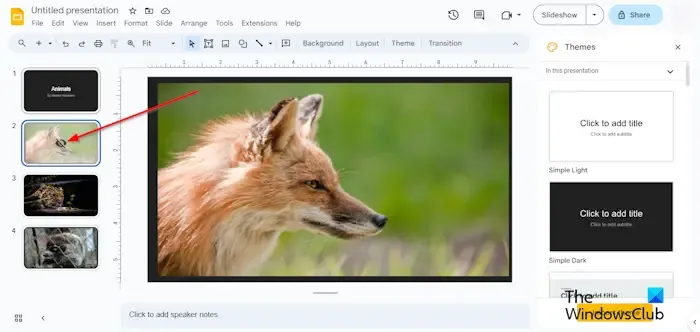
現在幻燈片已隱藏。您會看到一隻十字形的眼睛,這意味著它是隱形的。
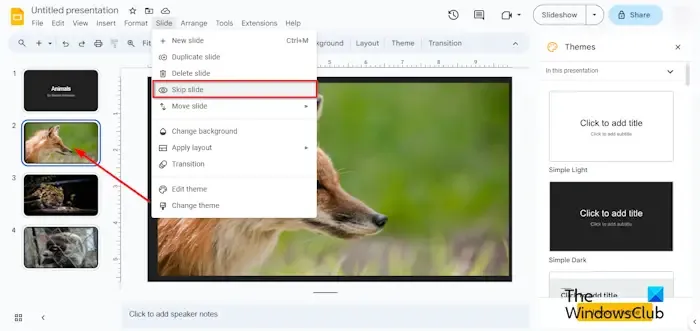
方法二:
單擊要隱藏的幻燈片。
單擊“幻燈片”選項卡,然後從菜單中選擇“跳過幻燈片”。
幻燈片已隱藏。
您還可以通過按住 Shift 鍵來隱藏多張幻燈片,然後右鍵單擊並從菜單中選擇“跳過幻燈片”。
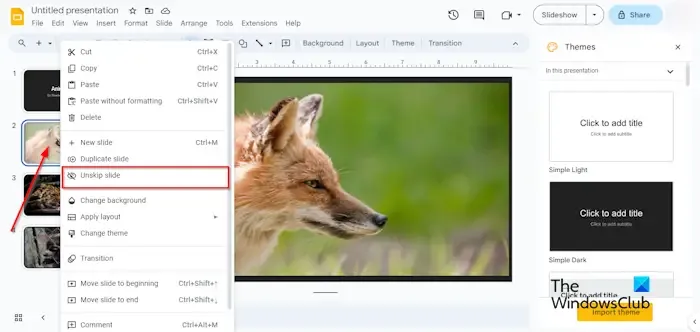
如果要取消隱藏幻燈片,請右鍵單擊隱藏的幻燈片,然後從菜單中選擇“取消跳過幻燈片”,或者單擊隱藏的幻燈片,單擊“幻燈片”選項卡,然後從菜單中選擇“取消跳過幻燈片”。
我們希望您了解如何在 Google 幻燈片中隱藏幻燈片。
如何僅以查看方式共享 Google 幻燈片?
請按照以下步驟將 Google 幻燈片共享為視圖。
- 為您的 Google 幻燈片命名。
- 點擊右側的分享。
- 將打開共享“無標題演示文稿”對話框。
- 在“常規訪問”部分下,單擊下拉按鈕並選擇“知道鏈接的任何人”選項。
- 現在單擊下拉箭頭並選擇查看器。
- 轉到對話框右上角的“設置”。
- 出現“設置”對話框時,取消選中“編輯者可以更改權限和共享”複選框。
- 啟用“查看者和評論者可以看到下載、打印和復制選項”選項的複選框。
- 然後單擊“完成”。
如何在 Google 中鎖定幻燈片?
在 Google 幻燈片中,您可以使用主幻燈片將對象鎖定到幻燈片上;請按照以下步驟操作。
- 打開您的 Google 幻燈片演示文稿。
- 單擊“幻燈片”選項卡,然後單擊菜單中的“編輯主題”。
- 右鍵單擊任意佈局,然後從菜單中選擇“複製佈局”。
- 將要鎖定的任何對象粘貼到重複佈局上。通過複製幻燈片,您將創建要編輯的幻燈片的副本。
- 完成編輯佈局後,單擊右上角的“關閉”按鈕。
- 對象將被鎖定,這意味著在不更改母版幻燈片的情況下無法刪除或移動對象。



發佈留言